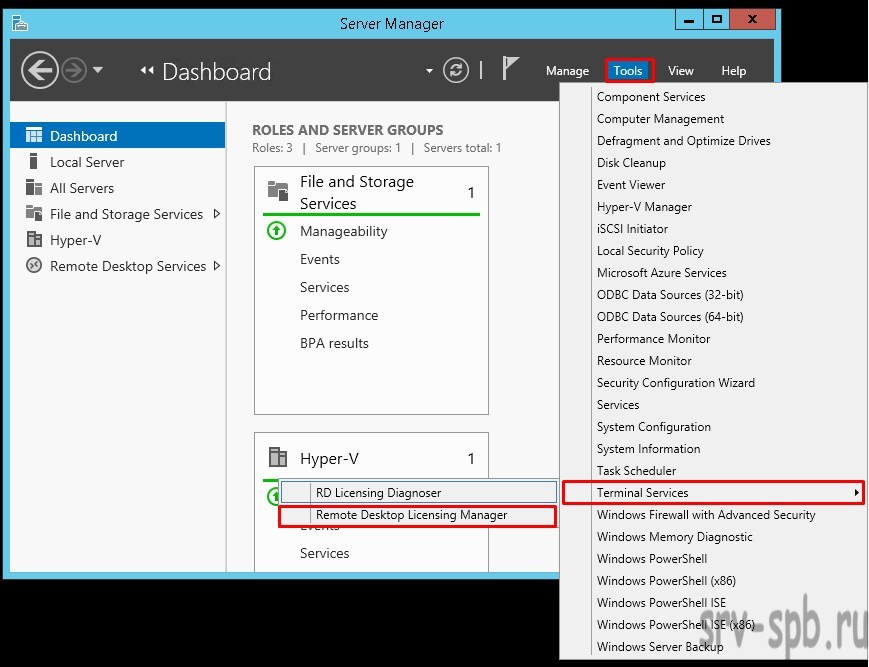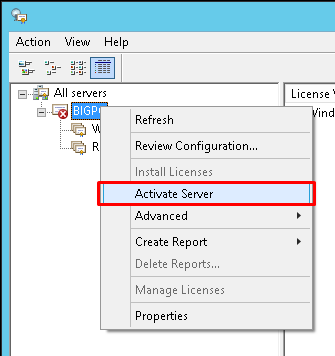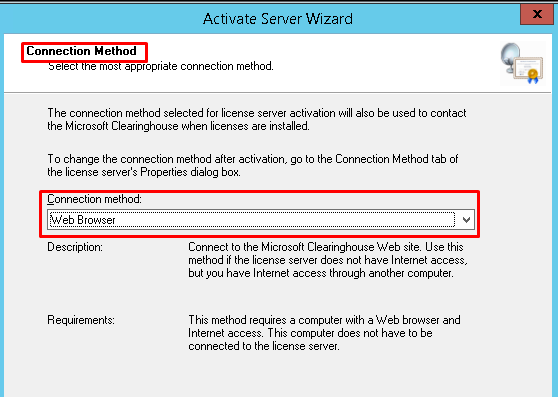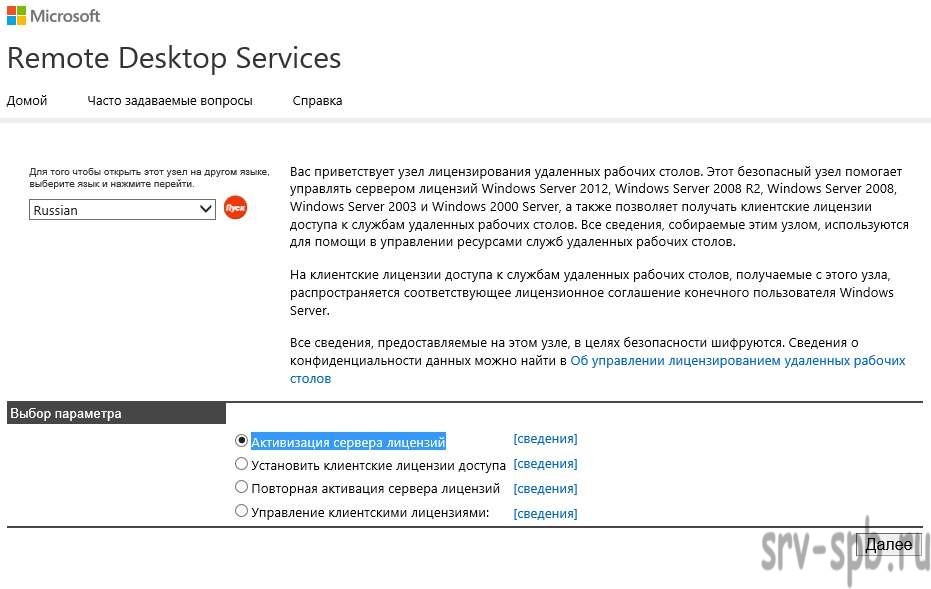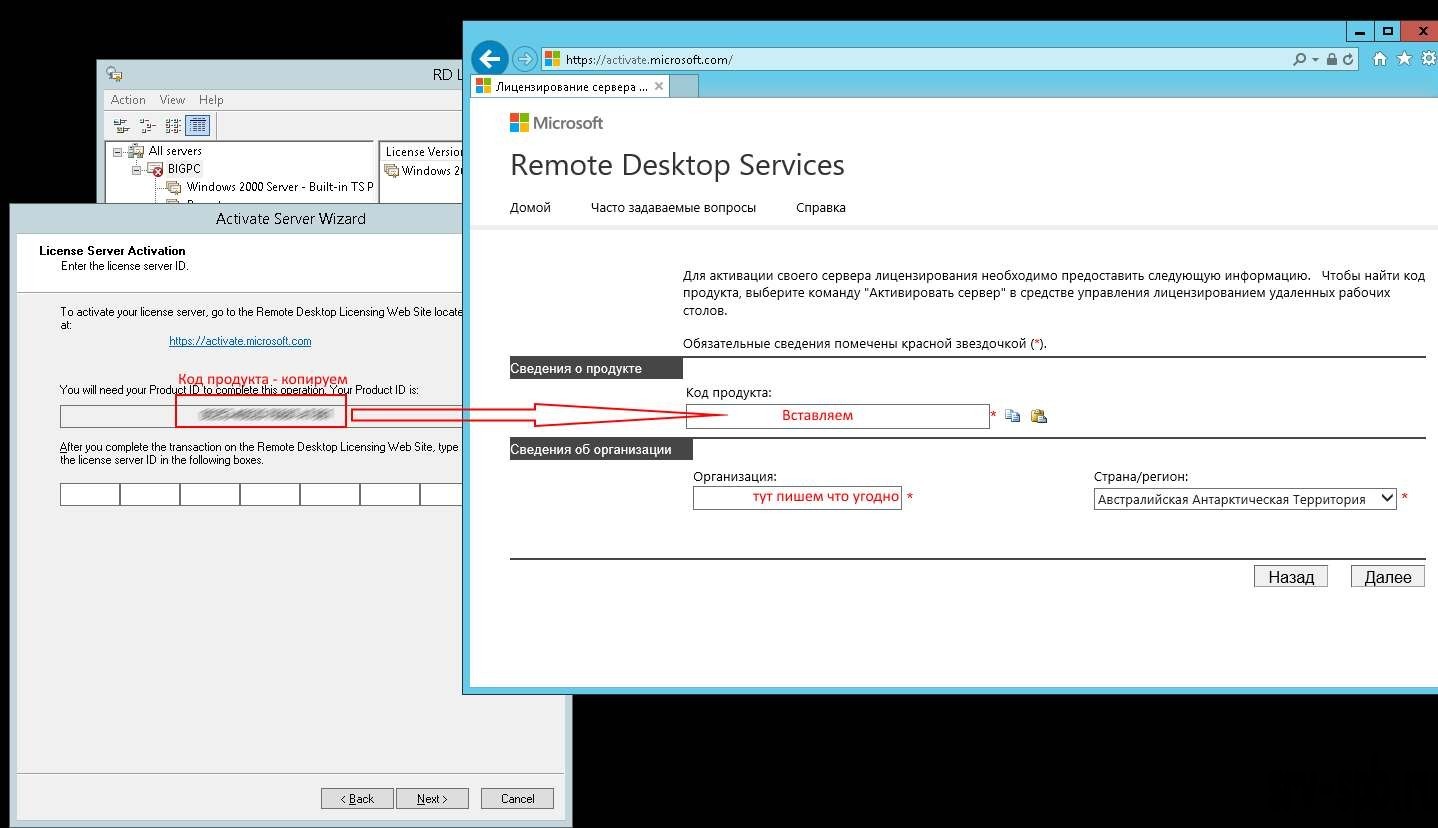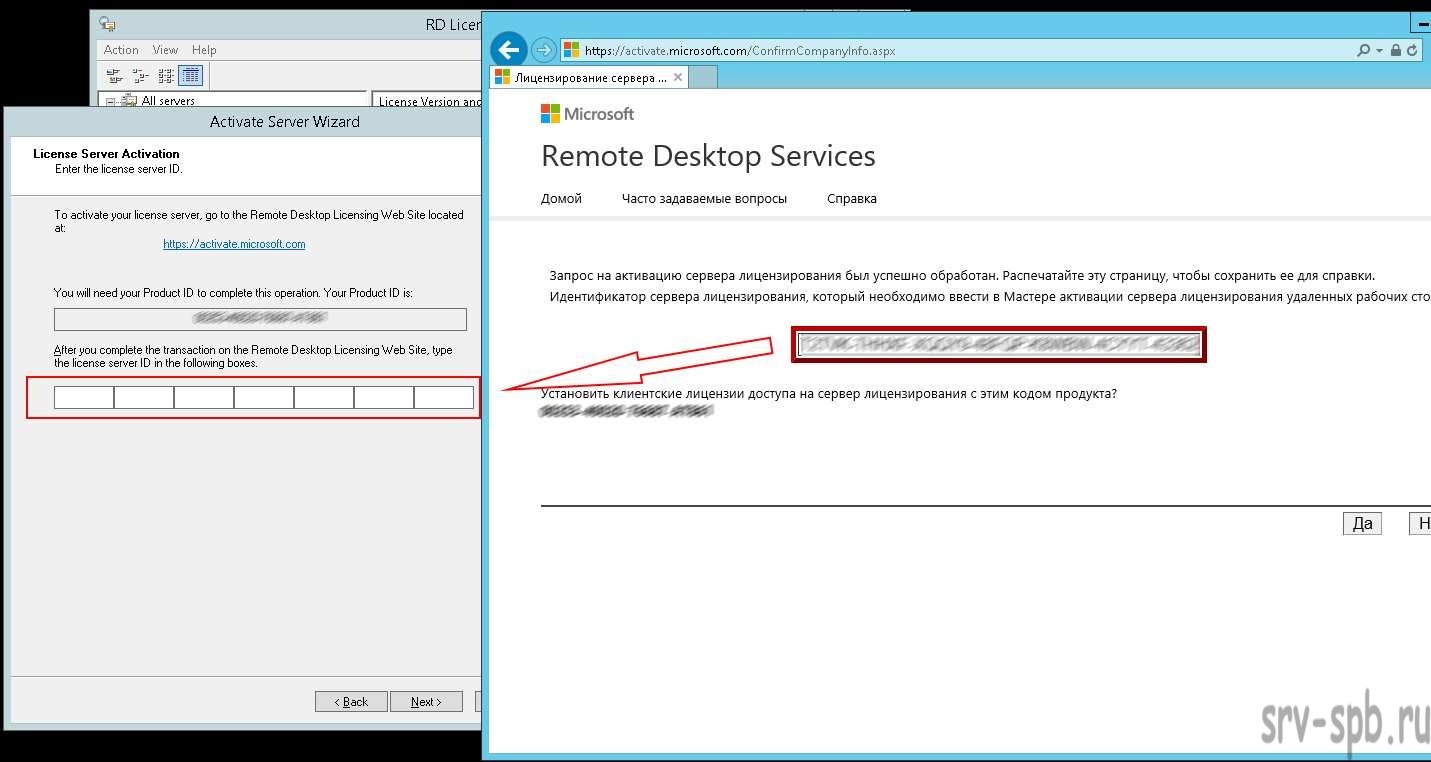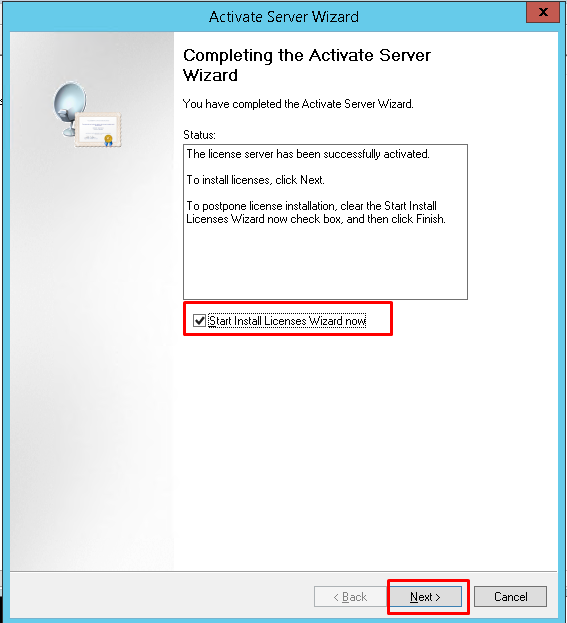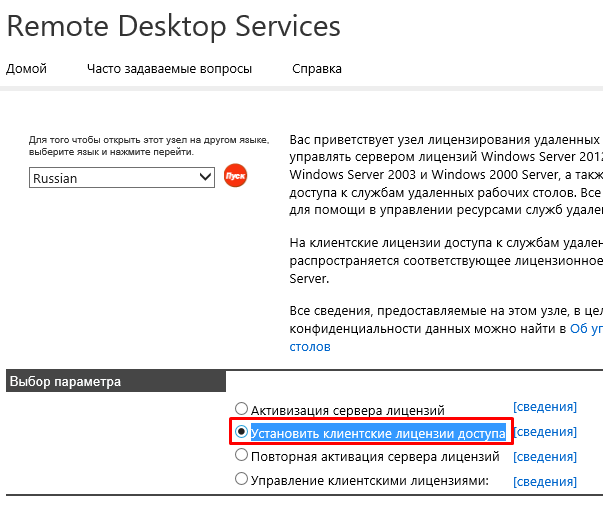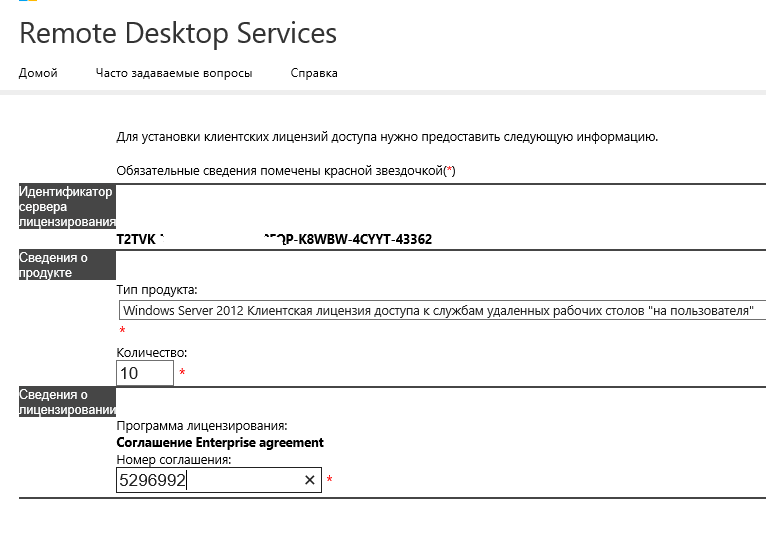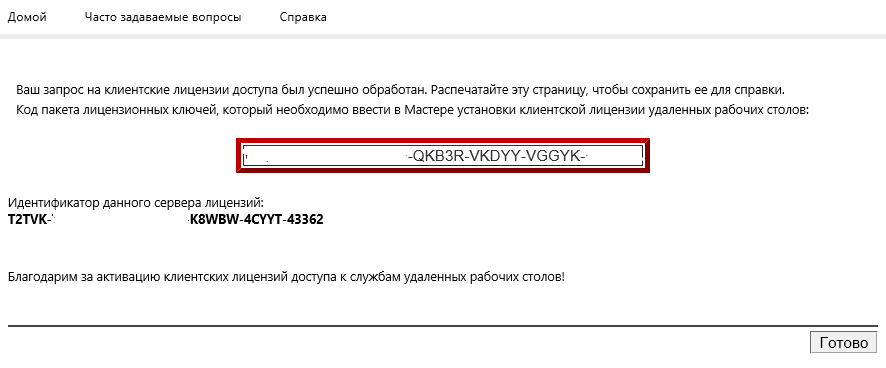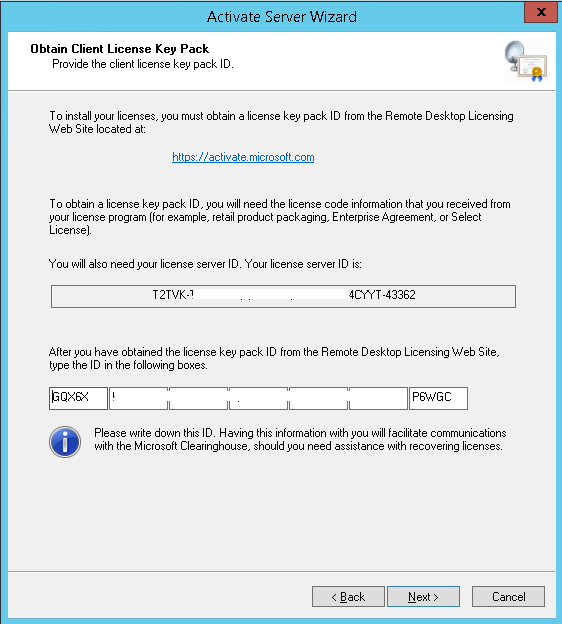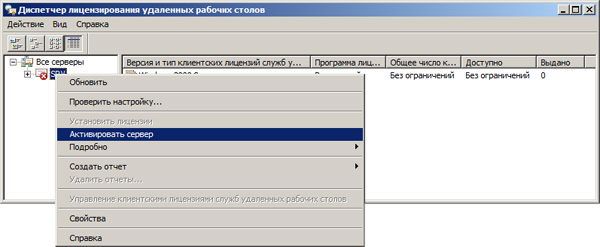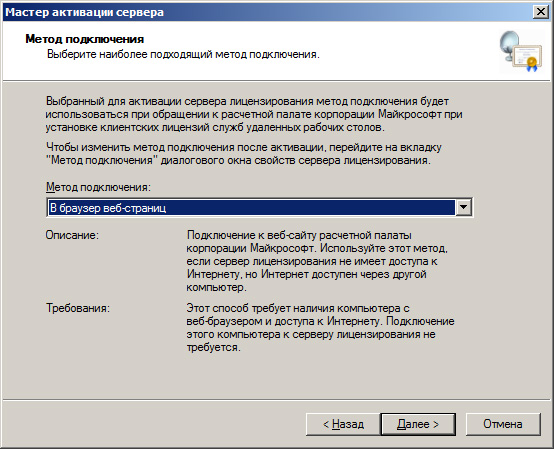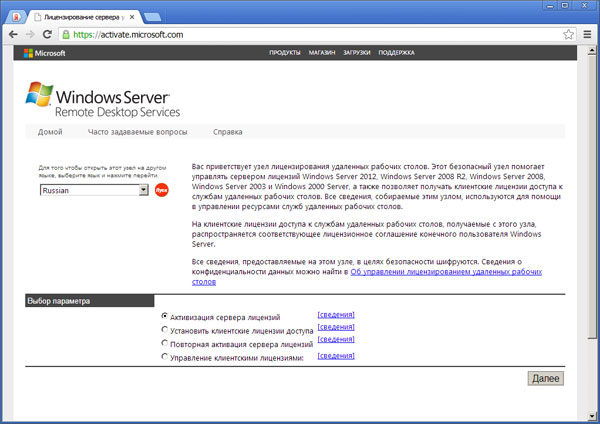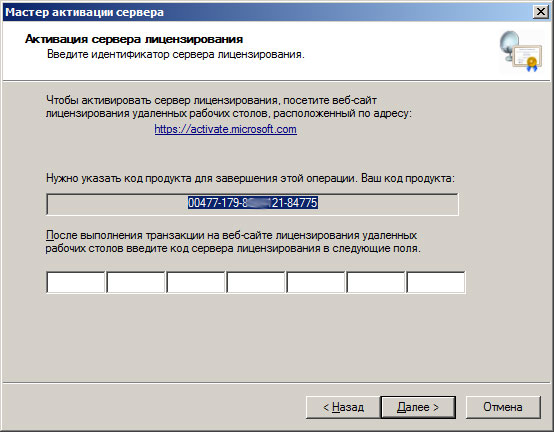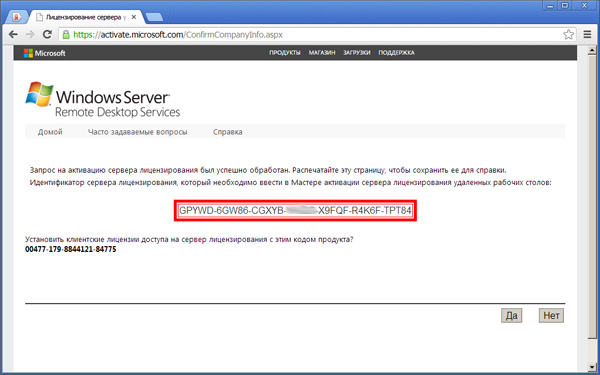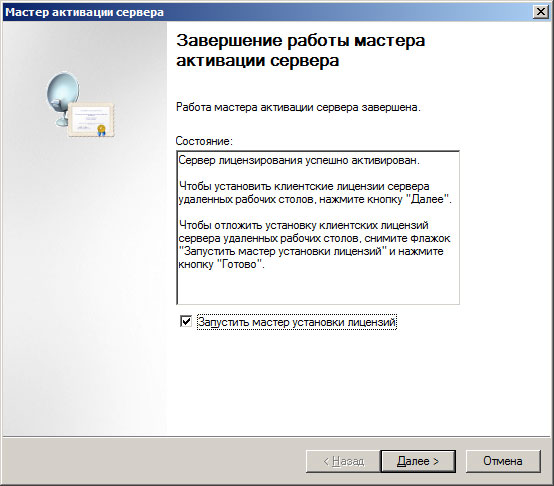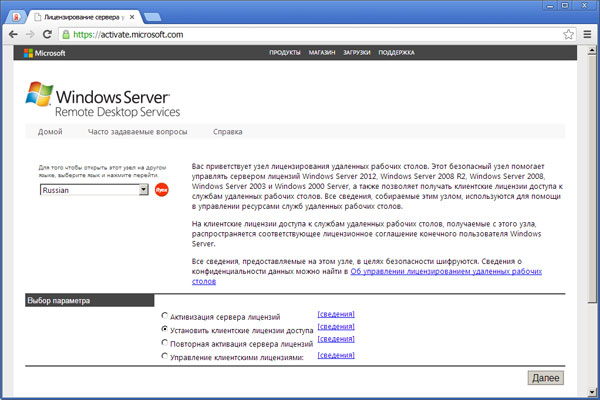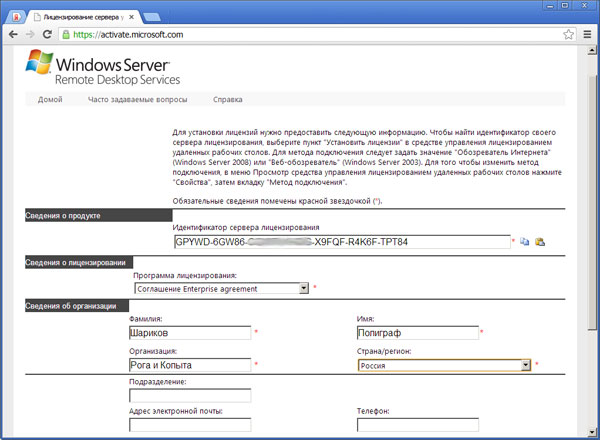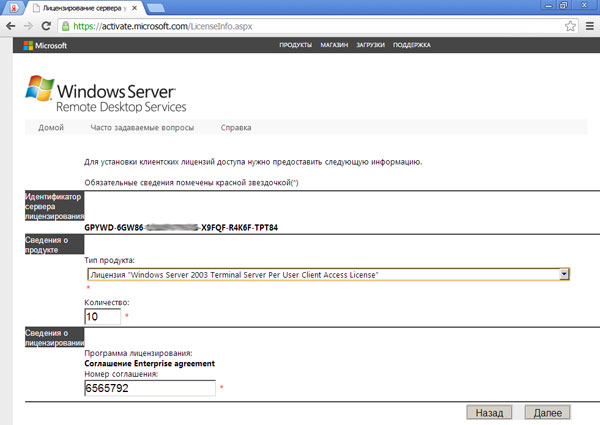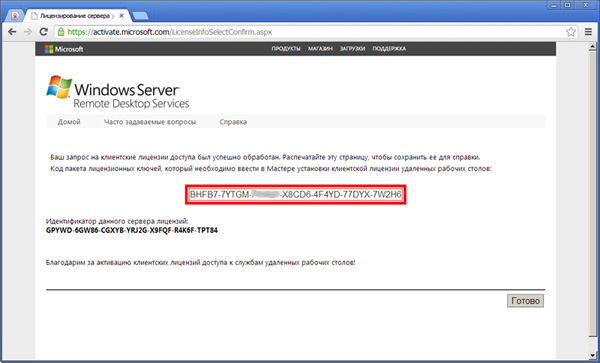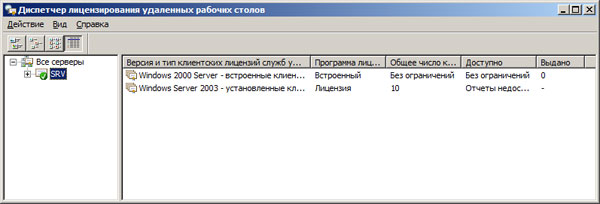Всем привет! С вами Александр Глебов! В этой статье я рассказываю, как производится активация сервера терминалов 2012 r2. Задача в принципе не сложная, но есть нюансы. Если вам надо активировать rds на windows server 2012 R2, то читаем далее…
Итак, как происходит настройка терминального сервера windows 2012 r2 я уже рассказывал. Статьи взаимосвязаны, подразумевается, что часть статьи вы выполнили, и пришли на эту инструкцию по активации, далее после активации возвращаетесь к настройке сервера терминалов. Давайте посмотрим, как активировать терминальный сервер в windows 2012 R2.
Активация сервера терминалов 2012 r2
Прежде всего, хочу предупредить, что статья ознакомительная и я не призываю вас к пиратству. По хорошему необходимо покупать лицензии на подключения к серверу терминалов. Но если у вас временно нет денег, можно воспользоваться следующим способом:
- Запускаем сервер менеджер, и идем по пути: «Tools -> Terminal Services -> Remote Desktop Licensing Manager».
- У вас запустится окно «RD Licensing Manager», в котором будет указан ваш сервер. Щелкаем по имени сервера правой кнопкой мыши, и выбираем «Activate Server».
- У вас запустится мастер активации — «Activate Server Wizard», первое окно приветствие. Нажимаем Next (далее).
- В окне «Connection Method» (Метод подключения), выбираем «Web Browser» (В браузер веб страниц). Нажимаем Next (далее).
- В окне «License Server Activation» (Активация сервера лицензирования) предлагается перейти по ссылке — https://activate.microsoft.com. Переходим, переключатель оставляем на «Активизация сервера лицензий», нажимаем Далее.
- На следующей странице необходимо заполнить сведения о продукте и об организации. В поле «Код продукта» вставляем код который был сгенерирован мастером, в поле «Организация» пишем все, что душе угодно. Ну или правду. Нажимаем далее.
- Следующая страница это проверка введенной информации. Проверяем, нажимаем далее.
- На следующей странице вам высветится «License Server ID» который надо скопировать и вставить в мастер активации. Нажимаем Next(Далее)
- Появится окно «Completing the Activation Server Wizard», в котором написано, что сервер лицензий успешно активирован, и вам предлагается запустить мастер установки клиентских лицензий. Нажимаем Next (Далее).
Получение и активация клиентских лицензий Windows 2012 R2 (CALs)
Итак, сервер лицензий мы успешно активировали, и запустили мастер установки клиентский лицензий. Теперь давайте получать эти лицензии:
- Переходим на страницу активации сервера лицензирования — https://activate.microsoft.com. И там уже выбираем переключатель «Установить клиентские лицензии доступа». Нажимаем далее.
- Заполняем поля. В поле «Сведения о продукте» вставляем наш License Server ID, в поле «Сведения о лицензировании» выбираем — «Соглашение Enterprise agreement», вбиваем название организации. Нажимаем Далее.
- В следующем окне необходимо выбрать «Сведения о продукте -Тип продукта: Windows Server 2012 Клиентская лицензия доступа к службам удаленных рабочих столов «на пользователя» «, указать количество лицензий, ну допустим 10, и код соглашение Enterprise agreement — 6565792, 5296992, 3325596 или если эти не подходят, гуглить любой другой. Нажимаем Далее.
- В следующем окне вам будет предложено проверить внесенную информацию, если все правильно, нажимаем Далее.
- В результате получите страницу, на которой будет указан «код пакета лицензионных ключей», который необходимо ввести в «Мастере установки клиентской лицензии удаленных рабочих столов», который у нас уже запущен и весит фоном.
- Копируем код, и вставляем его в окне «Obtain Client License Key Pack» мастера активации. Нажимаем Next.
- В результате будет окно, в котором сообщается об успешной установки лицензии. Нажимаем Finish.
Вот собственно и все, мы установили терминальные лицензии windows server 2012 r2, активация сервера терминалов 2012 r2 произведена успешно. Теперь возвращаемся к статье — настройка терминального сервера windows 2012 r2.
И по традиции, если остались какие-то вопросы по активации терминального сервера windows server 2012 r2, прошу задавать в комментариях. Буду рад помочь. И да, кстати, похожем же образом можно производится активация сервера терминалов 2003.
Загрузка…
Интересные статьи по теме:
Комментарии магазина.
Уважаемые пользователи, для связи с администрацией магазина можете воспользоваться формой контакта в правом нижнем углу окна.
А так же, если Вы приобрели наш товар и активировали ключ, оставьте пожалуйста комментарий, это помогает развитию магазина. Спасибо, что воспользовались нашими услугами!
Если Вы оставляете отзыв через личный кабинет, который у Вас появляется после покупки, то на сайте в отзывах он отображается от имени «Анонима». При написании отзыва непосредственно со страницы с товаром в поле ниже — пункты «Имя» и «Почта» обязательны, Ваш Email публично не публикуется, он нужен нам только для обратной связи.
Уважаемые пользователи, для связи с администрацией магазина можете воспользоваться формой контакта в правом нижнем углу окна.
А так же, если Вы приобрели наш товар и активировали ключ, оставьте пожалуйста комментарий, это помогает развитию магазина. Спасибо, что воспользовались нашими услугами!
Если Вы оставляете отзыв через личный кабинет, который у Вас появляется после покупки, то на сайте в отзывах он отображается от имени «Анонима». При написании отзыва непосредственно со страницы с товаром в поле ниже — пункты «Имя» и «Почта» обязательны, Ваш Email публично не публикуется, он нужен нам только для обратной связи.
Процент максимальной скидки, который Вы можете получить при покупке товаров в нашем магазине. Скидка считается по Вашему e-mail адресу, Вы можете совершать покупки разными кошельками, но использовать один электронный адрес почты, и тогда скидка будет всегда при Вас!
| Сумма покупок | Размер скидки |
|---|---|
| 1200$ | 8% |
| 800$ | 6% |
| 600$ | 4% |
| 350$ | 2% |
| 50$ | 1% |
Windows Server 2012. Активация терминального сервера
Содержание
- 1 Установка роли «Службы терминалов»
- 2 Активация сервера лицензий терминалов
- 3 Получение клиентских лицензий (CALs)
- 4 См. также
Установка роли «Службы терминалов»
Подопытным сервером выступит Windows Server 2008 R2 (по сути данная инструкция актуальна и для Windows Server 2012 R2). Активируем терминальный сервер и получим клиентские лицензии CAL на пользователя. Первым делом добавляем роли нашему серверу.
Диспетчер сервера -> Роли -> Добавить роль -> Службы терминалов.
В списке «Службы роли» отмечаем Сервер терминалов и Лицензирование служб терминалов.
Этого вполне достаточно для поддержания базовой функциональности терминального сервера.
Активация сервера лицензий терминалов
Идем в Диспетчер лицензирования удаленные рабочих столов -> Активировать сервер.
Выбираем метод подключения «В браузере веб-страниц».
В предложенной форме необходимо заполнить поля, помеченные (*). Product ID указан в мастере активации, остальные поля заполняем любой лабудой, (например Шариков Полиграф Полиграфович, компания «Рога и Копыта»).
Если все сделано правильно, то мы получим необходимый license server ID. Скопируйте его в буфер обмена.
Сайт https://activate.microsoft.com/ закрывать пока не нужно, он нам еще пригодится для получения клиентских лицензий (CALs).
Получение клиентских лицензий (CALs)
А теперь самое важное и интересное:
Переходим на ранее указанный узел лицензирования Microsoft, где на этот раз выбираем Установить клиентские лицензии доступа.
Заполняем поля, помеченные (*) теми же данными, что и первый раз. Вставляем License Server ID, в качестве программы лицензирования (License Program) выбираем Enterprise agreement (! иначе не сработает).
Внимательно выбираем нужные нам лицензии и их количество (определялись ранее. в примере выбор на пользователя):
Тип продукта — Windows Server 2008 Terminal Server Per User Client Access License (для Windows Server 2003 — Windows 2003 Terminal Server Per User Client Access License)
Соглашение Enterprise agreement — 6565792, 5296992, 3325596 или любой другой, найденный в сети.
На данном этапе мы получили необходимые нам клиентские лицензии.
Теперь мы имеем полноценный активированный сервер терминалов. При желании можно добавить WEB-доступ, установив дополнительную роль.
См. также
- Windows Server 2012. Терминальный сервер в рабочей группе
- Windows Server 2012. Настройка активированного сервера лицензирования
- Windows Server 2012. RemoteApp
Назад
-
-
11 Июл 2022 (Отредактировано: 13.11.2022)
-
2140

Эта инструкция, подходящая для разных версий Windows Server, наглядно показывает то, как происходит лицензирование серверов удаленных рабочих столов. Сервер настраивается для успешного подключения к нему через RDP. Для активации Server RDS вам необходимо иметь активированный Windows Server.
Порядок действий:
Добавляем роли и службы удаленных рабочих столов (конечно же, если они не были до этого момента установлены).
- Заходим в Active Directory, проделав путь к «установке ролей или компонентов».
- После этого, нам нужно будет проследовать к меню под названием «выбор нужного сервера».
- Добавляем в ролях «Службы удаленных рабочих столов», при этом обязательно активируя опцию лицензирования удаленных рабочих столов, «Шлюз удаленных рабочих столов» и «Узел сеансов удаленных рабочих столов».
- Подтверждаем нужные действия в мастере установки ролей и компонентов посредством нажатия кнопки «Установить».
Далее мы настраиваем так называемую «групповую политику».
- Чтобы все было сделано правильно, мы заходим на панели инструментов в «Поиск» и вводим там «gpedit.msc».
- В разделе конфигурации ПК находим пункт под названием «Административные шаблоны».
- Выбираем «Компоненты Windows», «Службы удаленных рабочих столов» и «Узел сеансов удаленных рабочих столов».
- В последнем меню нужно выбрать пункт, который называется «Лицензирование».
- Далее переходим в меню под названием «Использовать указанные серверы лицензирования удаленных рабочих столов». Именно там в одном из полей можно будет ввести наименование сервера либо его IP.
- После этого, мы переходим к пункту «Задать режим лицензирования удаленных рабочих столов» (Нужно нажать “След параметр”) и выбираем в открывшемся меню значение «На устройство» или «На пользователя».
После этого, мы можем заниматься уже вопросами, напрямую связанными с самим лицензированием.
Находим в панели управления пункты «Администрирование» > «Remote Desktop Services» > Диспетчер лицензирования удаленных рабочих столов.
Активация сервера.
Далее выбираем автоматический способ подключения, просто ориентируясь на выставленное решение по умолчанию и ничего при этом не меняя.
Персональные данные не требуют проверки, и потому они могут быть введены практически любыми. Заполняем поля имени, фамилии, наименования организации и указываем страну непосредственного расположения сервера.
После прохождения регистрации, для лицензирования обязательно понадобится ключ активации RDS. Если его у Вас нет, то приобретайте его выгодно в нашем каталоге по ссылке https://keysoft.store/windows-server-rds
Вводим купленный ключ активации.
Числовое значение пользователей зависит от версии лицензии – количество устройств можно указывать самостоятельно. Если указывать большее количество устройств, чем позволяет лицензия, то настройка просто не будет активирована. На скриншоте ниже указывается, как указать необходимое количество доступных на сервере лицензий.
После этого, возвращаемся к диспетчеру лицензирования удаленных рабочих столов. Сервер должен быть активирован.
- Remove From My Forums
-
Вопрос
-
Добрый день.
Скажите пож-та, поставщик уверяет что для Windows Server 2012R2 не нужен CAL, правда ли это? Укажите оф. источник.
Спасибо.
Ответы
-
Здравствуйте.
Не совсем понятно, какой смысл общаться с поставщиком, который не способен обосновать свою рекомендацию цитатами из официальных документов Microsoft. Ну да ладно. Открываем свежий
PUR (Oct.2013.Rus) на странице 32 и, среди прочего про Windows Server 2012, читаем:
—————————-
ЛИЦЕНЗИИ ДОСТУПА
1. Необходимо назначить каждую Клиентскую лицензию пользователю или устройству (в соответствии с ситуацией) и каждую Лицензию External Connector Лицензированному серверу.
2. Для доступа к серверному программному обеспечению требуются Клиентские лицензии или Лицензии External Connector.
3. Клиентские лицензии и Лицензии External Connector разрешают доступ к соответствующей версии (включая более ранние версии, используемые в рамках перехода на использование более ранней версии) или более ранним
версиям серверного программного обеспечения.
4. Клиентские лицензии не требуются для доступа со стороны другого Лицензированного сервера, а также для доступа максимум 2 пользователей или устройств, использующихся для администрирования программного обеспечения.
5. Клиентские лицензии не требуются для доступа к серверному программному обеспечению, на котором выполняется рабочая веб-нагрузка или рабочая нагрузка HPC.
6. Клиентские лицензии не требуются для доступа в Физической операционной среде, которая используется исключительно для размещения и управления Виртуальными операционными средами.
7. Клиентские лицензии и Лицензии External Connector разрешают доступ только к вашим Лицензированным серверам (не к серверам третьих лиц).—————————-
После прочтения возникает естественный вопрос: Ваш сценарий использования Windows Server 2012 похож на пункты 4, 5 или 6?
-
Помечено в качестве ответа
23 декабря 2013 г. 5:32
-
Помечено в качестве ответа